在Windows11 23H2电脑中,用户想开启网络唤醒功能,但是不知道具体的网络唤醒设置步骤。这时候用户需要打开Windows11电脑的网络适配器选项,在这里即可完成网络唤醒的设置。接下来小编给大家介绍Windows11 23H2电脑中开启网络唤醒功能的方法。
Windows11 23H2网络唤醒的设置方法:
1. 按【 Win + X 】组合键,或【右键】点击任务栏上的【Windows开始徽标】,在打开的菜单项中,选择【设备管理器】。
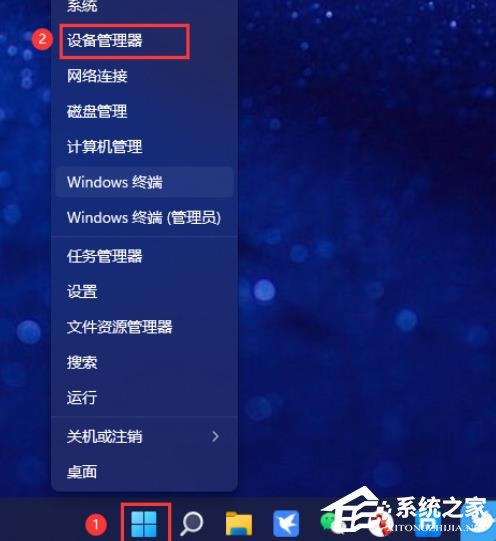
2. 设备管理器窗口,先展开【网络适配器】,再找到并双击【本地连接网卡】。
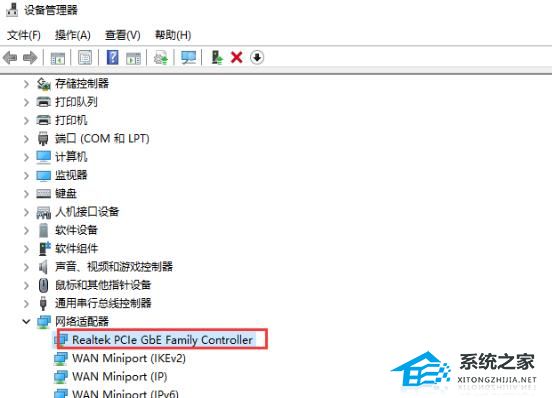
3. 切换到【电源管理】选项,然后勾选【允许此设备唤醒计算机】,注意:睡眠状态下无法唤醒,可勾选【只允许幻数据包唤醒计算机】。
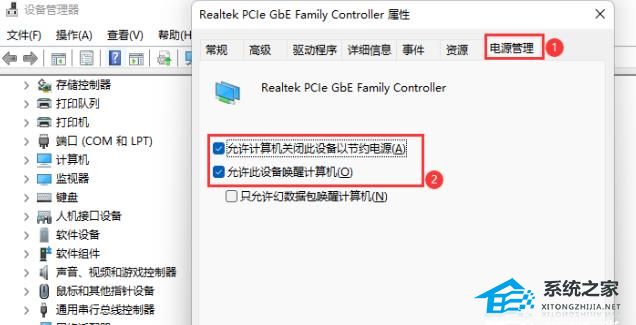
4. 启动【高级】选项卡下的网络唤醒(WOL)功能。
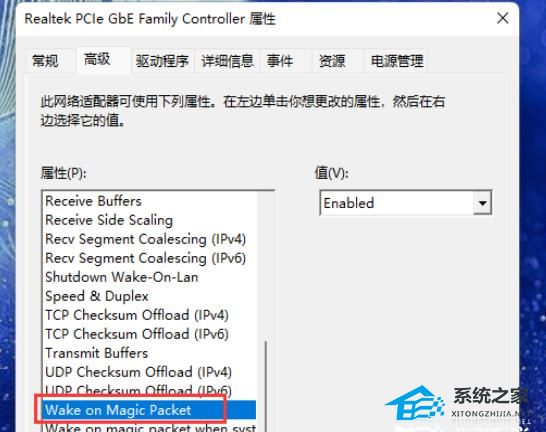
5. 网络唤醒会受到快速启动的干扰,可以关闭快速启动,进入【控制面板 - 电源选项 - 选择电源按钮的功能 - 点击更改当前不可用的设置】,接着向下找到关机设置中的【启用快速启动(推荐)】取消勾选,然后单击【保存更改】。
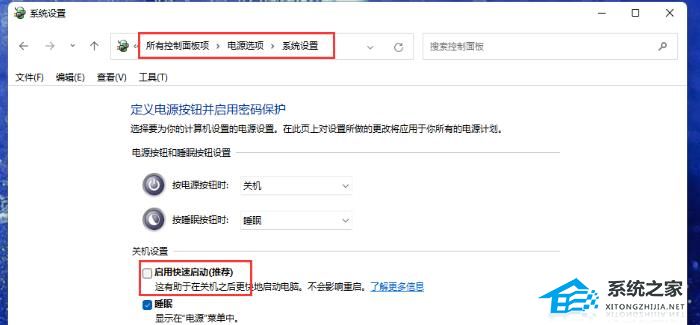
以上就是系统之家小编为你带来的关于“Windows11 23H2网络唤醒的设置方法”的全部内容了,希望可以解决你的问题,感谢您的阅读,更多精彩内容请关注系统之家官网。

 时间 2023-11-29 10:55:39
时间 2023-11-29 10:55:39 作者 shenlihong
作者 shenlihong 来源
来源 




